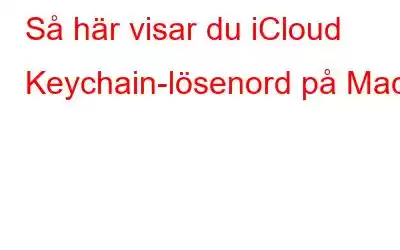Hantera lösenord är inte längre en tråkig uppgift! Tja, tack vare lösenordshanterarens appar som låter oss lagra alla dina lösenord, känslig information på ett ställe. I dagens teknikdrivna värld finns det ett oändligt antal konton och unika lösenord att komma ihåg, från din e-post till appar för sociala medier eller vilken webbplats du besöker där du måste registrera ett nytt konto. Så ja, att glömma lösenord kan garanterat skapa oönskat krångel.
Bildkälla: India Today
Som bekvämlighetsskäl brukar de flesta användare använda samma lösenord för alla deras konton. Men ur säkerhetssynpunkt anses denna praxis inte vara tillrådlig. Om en hacker eller inkräktare får tag på ditt lösenord kan de komma åt alla dina konton och sabotera din onlineintegritet på ett ögonblick. Så för att se till att alla dina konton är säkrade bör du alltid skapa starka och unika lösenord för alla dina konton.
Bildkälla: Intego
Det är därför det här är när ett lösenordshanterarverktyg går in för att hjälpa dig som räddare. Genom att använda en lösenordshanterare-app minimerar du risken för säkerhetsintrång och låter dig enkelt hantera alla dina lösenord på ett ställe.
Läs även: Hur man genererar unika och starka lösenord med TweakPass
Vad är iCloud Keychain?
Att tala om appar för lösenordshanterare, iCloud Keychain är ett sådant bekvämt inbyggt verktyg utvecklat av Apple som låter dig skapa säkra, starka och unika lösenord på Mac, iPhone och iPad. Med hjälp av iCloud Keychain-appen kan du hålla alla dina lösenord och säker information uppdaterad på alla dina enheter. På iCloud Keychain-appen kan du lagra dina lösenord och annan känslig och säker information som kreditkortsuppgifter, WiFi-lösenord, anteckningar och så vidare.
Bildkälla: Pocket Lint
När du försöker skapa ett nytt konto på en app eller webbplats kan du låta iCloud Keychain-appen skapa ett unikt pseudo-slumpmässigt lösenord åt dig. iCloud Keychain-appen kan enkelt skapa unika och slumpmässiga strängkombinationer och lagrar alla dina komplexa lösenord på ett ställe. Och här kommer det bästa! iCloud Keychain-appen lagrar alla dina lösenord och känslig information i molnet så att de förblir synkroniserade mellan enheter. (Mac, iPhone och iPad)
Appen iCloud Keychain erbjuder dig den högsta säkerhetsnivån och skyddar alla dina lösenord med end-to-end-kryptering. I det här inlägget kommer vi att lära oss g allt om hur du visar iCloud Keychain-lösenord på Mac.
Låt oss komma igång.
Läs även: Så här hittar du sparade lösenord på Mac
Hur aktiverar man nyckelringstillgång på Mac?
Innan vi fortsätter, låt oss se till att nyckelringstillgången är aktiverad på macOS. Här är vad du behöver göra.
Knacka på Apple-ikonen, välj Systeminställningar och tryck sedan på din profilikon.
Bläddra nu genom listan och aktivera sedan " Keychain”-alternativet på din Mac.
När nyckelringstillgången är aktiverad, när du besöker en webbplats kommer iCloud Keychain-appen att fråga dig om du vill skapa ett nytt lösenord eller spara ditt befintliga lösenord till valvet.
Läs även: Hur man lösenordsskyddar Whatsapp Chat
Hur man visar iCloud-nyckelringlösenord på Mac
Starta Spotlight-sökningen på din Mac. Skriv nu "Keychain Access" för att starta appen. Alternativt kan du också trycka på tangentkombinationen Kommando + Mellanslag för att snabbt starta Spotlight-sökningen. Som standard lagrar Apple Keychain Access-appen i mappen Applications> Utility.
När Keychain Access-appen har laddats på din Mac kommer du att se en lista med poster i fönstret .
Om du vill visa iCloud-nyckelringlösenord på Mac väljer du en enskild post från listan och dubbelklickar sedan på den för att se detaljerna.
I fönstret Lösenordsdetalj markerar du alternativet "Visa lösenord".
För att autentisera din identitet måste du ange administratörslösenordet för ditt Keychain Access-konto. Ange lösenordet och tryck på OK-knappen.
Så snart du anger administratörslösenordet för att auktorisera dina kontouppgifter kommer du att kunna se lösenordsinformationen bredvid Fältet "Visa lösenord".
Läs även: Så här får du åtkomst till flera lösenord från ditt onlinelösenordsvalv
Hur man redigerar eller tar bort ett lösenord vid nyckelringstillgång ?
Följ dessa snabba steg för att redigera eller ta bort ett lösenord på Keychain Access.
Starta Keychain Access-appen på din Mac med hjälp av Spotlight-sökfunktionen. Alternativt kan du också hitta Keychain-appen i Applications> Utility-mappen.
I fönstret Keychain Access, högerklicka på lösenordsinmatningen och välj sedan "Delete" alternativ.
För att redigera en respektive post kan du dubbelklicka på den för att se dess detaljer.
Läs även: 6 Chrome Extensio ns för lösenordshantering
Slutsats
Så grabbar, så här kan du se iCloud Keychain-lösenord på Mac. Nyckelringstillgång gör dina konton säkrare eftersom det skapar en pseudo-slumpmässig kombination som inte är lätt att gissa. Så istället för att komma ihåg varje unikt lösenord för vart och ett av dina konton eller webbplatser, kan du lämna det här jobbet till iCloud Keychain Access. Nyckelringstillgången håller alla dina lösenord, känslig information, anteckningar och andra detaljer tätt krypterade. Använder du iCloud Keychain Access-appen på din Mac? Dela gärna med dig av dina tankar i kommentarsfältet. Följ oss på sociala medier – .
Läs: 0